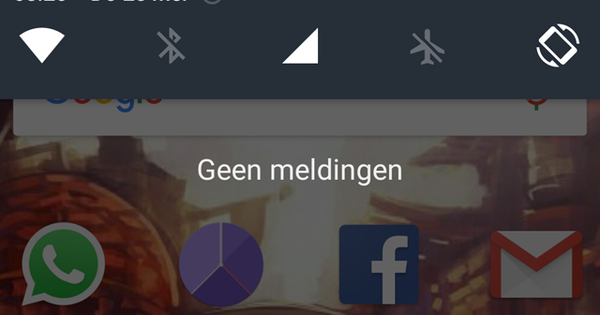Android నోటిఫికేషన్ ప్యానెల్ అని పిలవబడే వాటిలో మీ WiFi మరియు బ్లూటూత్ కనెక్షన్ వంటి తరచుగా ఉపయోగించే ఫంక్షన్లకు మీరు సులభ షార్ట్కట్లను కనుగొంటారు. ప్యానెల్ను మీ ఇష్టానుసారంగా అనుకూలీకరించడం వలన మీకు అవసరమైన ఎంపికలు చాలా దగ్గరగా ఉంటాయి. ఈ విధంగా మీరు Android లో నోటిఫికేషన్ ప్యానెల్ను అనుకూలీకరించవచ్చు.
మీరు స్క్రీన్ పై నుండి క్రిందికి స్వైప్ చేసిన వెంటనే Android నోటిఫికేషన్ ప్యానెల్ కనిపిస్తుంది. అప్పుడు మీరు ఐదు బటన్లను చూస్తారు, కానీ మీరు మెనుని మరింత క్రిందికి లాగిన వెంటనే మీరు మరెన్నో కనుగొంటారు. స్క్రీన్ కుడి ఎగువన మీరు పెన్ యొక్క చిహ్నాన్ని చూస్తారు. ప్యానెల్ను సవరించడానికి మరియు ఫంక్షన్ల క్రమాన్ని మీరే నిర్ణయించుకోవడానికి దీన్ని నొక్కండి.
మీరు చిహ్నాలను లాగడం ద్వారా వాటిని కొత్త ప్రదేశానికి తరలిస్తారు. క్రింద టైల్స్ జోడించడానికి లాగండి మీరు కొన్ని అదనపు ఎంపికలను కూడా కనుగొంటారు. చిట్కా: మీరు ఎక్కువగా ఉపయోగించాలనుకుంటున్న ఐదు ఫంక్షన్లను ముందు భాగంలో ఉంచండి. మీరు ప్యానెల్ను కొద్దిగా క్రిందికి లాగిన వెంటనే వాటిని మళ్లీ వెంటనే చూస్తారు.

మేము మీతో అన్ని ఫంక్షన్లను త్వరగా పూర్తి చేస్తాము.
Android సత్వరమార్గాలు
Wi-Fi: దీన్ని నొక్కడం ద్వారా, మీరు మీ Wi-Fiని త్వరగా ఆన్ లేదా ఆఫ్ చేయవచ్చు. లేదా కొత్త WiFi నెట్వర్క్కి కనెక్ట్ చేయండి. సిగ్నల్ ఎంత బలంగా ఉందో కూడా మీరు వెంటనే చూడవచ్చు.
బ్లూటూత్: WiFi బటన్ వలె పని చేస్తుంది, కానీ బ్లూటూత్ కోసం. మీరు వైర్లెస్ హెడ్ఫోన్ల వంటి పరికరాలకు కనెక్ట్ చేయబడినంత వరకు మాత్రమే బ్లూటూత్ను ఆన్లో ఉంచాలని మేము సిఫార్సు చేస్తున్నాము. మీరు బ్లూటూత్ని యాక్టివ్గా ఉపయోగించకపోతే ఆన్లో ఉంచడం పనికిరానిది, ఎందుకంటే ఇది మీ బ్యాటరీని వేగంగా డ్రెయిన్ చేస్తుంది.
మొబైల్ డేటా: మీరు మీ ప్రొవైడర్ నెట్వర్క్కి కనెక్ట్ చేయబడితే, మీ ప్రొవైడర్ పేరు మీకు ఇక్కడ కనిపిస్తుంది. ఉదాహరణకు, మీరు మీ డేటా పరిమితిని చేరుకోబోతున్నట్లయితే, ఇక్కడ మీరు మీ మొబైల్ ఇంటర్నెట్ని స్విచ్ ఆఫ్ చేయడాన్ని ఎంచుకోవచ్చు. నొక్కండి మరిన్ని సెట్టింగ్లు ఇటీవల ఏ యాప్లు అత్యధికంగా డేటాను వినియోగించుకున్నాయో ఖచ్చితంగా తెలుసుకోవడానికి.
విమానయాన మోడ్: ఎయిర్ప్లేన్ మోడ్ మీ ఫోన్ నుండి అన్ని వైర్లెస్ సిగ్నల్లను ఆఫ్ చేస్తుంది. ఫలితంగా, మీరు ఇకపై ఇంటర్నెట్, కాల్ మరియు వచనాన్ని ఉపయోగించలేరు, కానీ మీరు స్థానిక సంగీతం మరియు సినిమా ఫైల్లను ప్లే చేయవచ్చు లేదా గేమ్ ఆడవచ్చు.
స్వయంచాలక భ్రమణం: ఇది ఆన్లో ఉన్నప్పుడు, మీరు మీ స్మార్ట్ఫోన్ను టిల్ట్ చేసిన వెంటనే స్క్రీన్ తిరుగుతుంది. మీరు యూట్యూబ్ వీడియోను ఫుల్ స్క్రీన్లో చూడాలనుకుంటే సులభ. మీరు స్క్రీన్ దాని స్థిర స్థానాన్ని కొనసాగించాలని కోరుకుంటే, ఈ ఫీచర్ని ఆఫ్ చేయండి.
ఫ్లాష్లైట్: మీరు ఆశించిన పనిని సరిగ్గా చేస్తుంది. మీ కెమెరా ఫ్లాష్ ఆన్ అవుతుంది, మీ ఫోన్ను ఫ్లాష్లైట్గా ఉపయోగించడానికి మిమ్మల్ని అనుమతిస్తుంది.
స్థానం: ఇది యాప్లు మీ లొకేషన్ని గుర్తించడానికి ఉపయోగించే స్థాన డేటాను ప్రారంభిస్తుంది. ఉదాహరణకు Google Maps గురించి ఆలోచించండి, కానీ మీ వాతావరణ విడ్జెట్ గురించి కూడా ఆలోచించండి. మీకు ఇది అవసరం లేకపోతే, దాన్ని వదిలివేయండి. స్థాన నిర్ధారణ శక్తిని కూడా వినియోగిస్తుంది, ఇది మీ బ్యాటరీని వేగంగా ఖాళీ చేస్తుంది.
బ్యాటరీ వినియోగం: మీ ఫోన్ని రీఛార్జ్ చేయడానికి ముందు మీరు ఎంతసేపు ఉపయోగించవచ్చో ఇక్కడ చూడవచ్చు. ఏ యాప్లు ఎక్కువ శక్తిని వినియోగిస్తున్నాయో కూడా మీరు చూడవచ్చు మరియు అవసరమైన చోట వాటిని నిలిపివేయవచ్చు. ఐచ్ఛికంగా, మీరు Android బ్యాటరీ-పొదుపు మోడ్ను ఆన్ చేయవచ్చు, కానీ అత్యవసర పరిస్థితుల్లో మాత్రమే దాన్ని ఉపయోగించవచ్చు.

డేటా సేవింగ్: డేటా సేవింగ్ మోడ్ను ఆన్ చేయడం ద్వారా, యాప్లు తక్కువ మొబైల్ డేటాను వినియోగిస్తాయి. మీరు దాదాపు మీ డేటా పరిమితిలో ఉన్నప్పుడు లేదా ఉదాహరణకు, మీరు విదేశాలలో ఉన్నప్పుడు ఇది ఆసక్తికరంగా ఉంటుంది. మీరు దీన్ని ఒక్కో యాప్లో నిర్ణయించవచ్చు, కానీ ఈ మెను నుండి కాదు. ఇక్కడ మీరు మోడ్ను మాత్రమే ఆన్ మరియు ఆఫ్ చేయవచ్చు. ఇతర విధులు క్రింద చూడవచ్చు డేటా వినియోగం లో సంస్థలు.
తారాగణం: పేరు సూచించినట్లుగా, మీరు మీ స్మార్ట్ఫోన్ను ఇతర పరికరాలకు 'కాస్టింగ్' చేయడానికి ఇక్కడ సెట్టింగ్లను సర్దుబాటు చేయవచ్చు. Google Chromecast ద్వారా మీ స్మార్ట్ఫోన్ స్క్రీన్ను ప్రసారం చేయడం ఎక్కువగా ఉపయోగించే అప్లికేషన్లలో ఒకటి.
NFC: ఇది మీ ఫోన్లోని NFC చిప్ని ఆన్ చేయడానికి మిమ్మల్ని అనుమతిస్తుంది, కనీసం మీ పరికరంలో ఒకటి ఉంటే. ప్రస్తుతానికి అత్యంత ముఖ్యమైన అప్లికేషన్లలో ఒకటి ATMలలో మీ స్మార్ట్ఫోన్తో చెల్లించడం, కానీ ఇటీవల పబ్లిక్ ట్రాన్స్పోర్ట్లో మీ ఫోన్తో చెక్ ఇన్ చేయడం. మీరు దీన్ని ఉపయోగించకుంటే, దాన్ని ఆఫ్ చేయడానికి సంకోచించకండి.
రాత్రి మోడ్: మీరు నిద్రపోయే ముందు మీ ఫోన్తో ఎక్కువ సమయం గడిపినట్లయితే, మీ స్క్రీన్ నుండి బ్లూ లైట్ను ఫిల్టర్ చేయడానికి సాయంత్రం రాత్రి మోడ్ను ఆన్ చేయండి. మీ రాత్రి నిద్రకు మంచిదని నిరూపించబడింది.
హాట్ స్పాట్: మీ ల్యాప్టాప్ Wi-Fi కనెక్షన్ని కలిగి ఉంటే మాత్రమే ఇంటర్నెట్ను యాక్సెస్ చేయగల అవకాశం ఉంది, కానీ అది ఎల్లప్పుడూ సమీపంలో ఉండదు. ఉదాహరణకు, రైలులో. మీరు మీ స్మార్ట్ఫోన్ నుండి మొబైల్ ఇంటర్నెట్ను మీ నోట్బుక్ కోసం WiFi సిగ్నల్గా మార్చవచ్చు, తద్వారా మీరు ఇప్పటికీ ఇంటర్నెట్ని ఉపయోగించవచ్చు. మీరు ఇక్కడ హాట్స్పాట్ను ఆన్ లేదా ఆఫ్ చేయవచ్చు. మీరు ఇంకా ఒకదాన్ని సెటప్ చేయకుంటే, దీనికి వెళ్లండి సెట్టింగ్లు, వైర్లెస్ & నెట్వర్క్లు, మరిన్ని, టెథరింగ్ & పోర్టబుల్ హాట్స్పాట్.
VPN: ఇక్కడ మీరు మీ వర్చువల్ ప్రైవేట్ నెట్వర్క్ చుట్టూ ఉన్న ప్రతిదీ ఏర్పాటు చేసుకోవచ్చు మరియు ఎన్క్రిప్టెడ్ కనెక్షన్ని ప్రారంభించవచ్చు లేదా నిలిపివేయవచ్చు. మీరు నిజంగా VPNని ఉపయోగిస్తే మాత్రమే ఇది పని చేస్తుంది - Android డిఫాల్ట్గా VPNతో రాదు.
విలోమ రంగులు: రంగులను మార్చడం వలన మీ స్క్రీన్ ప్రతికూలంగా కనిపిస్తుంది. మేము నిజాయితీగా దీన్ని ఎప్పుడూ ఉపయోగించము మరియు మీరు కూడా ఉపయోగించరు.
లాక్ బటన్లు: ఫలితంగా, మీ పరికరం యొక్క భౌతిక బటన్లు ఇకపై పని చేయవు. అప్పుడు మీరు టచ్స్క్రీన్ను మాత్రమే ఉపయోగించగలరు. దరఖాస్తులు కూడా పరిమితంగానే ఉన్నాయి.
నోటిఫికేషన్ ప్యానెల్ని రీసెట్ చేయండి
మీరు మీ ఫోన్లో ఎక్కువ లేదా తక్కువ ఎంపికలను చూసే అవకాశం ఉంది లేదా వాటిని వేరే విధంగా పిలవడం కూడా సాధ్యమే. అది ఒక్కో బ్రాండ్కు భిన్నంగా ఉంటుంది మరియు మీరు ఇన్స్టాల్ చేసిన యాప్లపై కూడా ఆధారపడి ఉంటుంది. Spotify, ఉదాహరణకు, స్ట్రీమింగ్ సేవ కోసం ఆఫ్లైన్ మోడ్లో స్నీక్ చేస్తుంది. మీ హృదయపూర్వకంగా ప్రయోగాలు చేయండి, ఏదీ తప్పు జరగదు. మీరు పాత లేఅవుట్కు తిరిగి వెళ్లాలనుకుంటే, ఎడిట్ స్క్రీన్కి వెళ్లి, మూడు చుక్కలను నొక్కి, నొక్కండి రీసెట్ చేయండి.